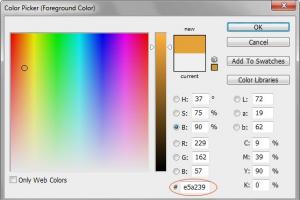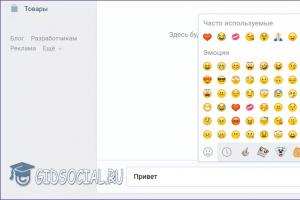WiFi üzerinden düşük İnternet hızı: ne yapmalı? İnternet hızı nasıl artırılır? Dizüstü bilgisayarda Wi-Fi hızı nasıl artırılır Wi-Fi bağlantı hızı nasıl artırılır
Wi-Fi şüphesiz çok kullanışlı olsa da, kablosuz İnternet çoğu zaman sizi tedirgin eder. Düşük hızlardan, zayıf sinyal kalitesinden ve diğer sorunlardan muzdarip olanlar, evinizde Wi-Fi hızını artırmanın yolları olduğunu bilmelidir. Peki ne yapılması gerekiyor?
1. Standart N

Ev ağınızın olabildiğince hızlı ve güvenilir olmasını sağlamanın en iyi yollarından biri modern donanım kullanmaktır. Bilinmesi gereken en önemli şey, A, B ve G kablosuz standartlarının eski ve yavaş olduğu ve yalnızca N standardının en yüksek hızları sağlayabildiğidir. Kablosuz yönlendiricinizin ve ağ kartınızın N standardını desteklediğinden emin olmanız gerekir.
2. Maksimum kapsam

Yönlendiriciler çirkin görünse de bu onların TV'nizin arkasına saklanmaları gerektiği anlamına gelmez. En iyi sinyali sağlamak için yönlendiriciyi, bilgisayar veya dizüstü bilgisayar ile arasında duvar veya başka engel olmayacak şekilde açık bir alana kurmanız gerekir. Ayrıca yönlendiriciyi mümkün olduğu kadar yükseğe kurmanız ve anteni zemine dik olarak yönlendirmeniz gerekir. Son olarak, maksimum kapsama alanı sağlamak için yönlendiricinin evin merkezine kurulduğundan emin olmalısınız.
3. Wi-Fi Analizörü

Komşuların da yönlendiricileri varsa, bunlar parazite neden olabilir ve ev yönlendiricisinin sinyalini "tıkayabilir". Kablosuz yönlendiriciler birkaç farklı kanalda çalışabilir ve en az parazit içeren kanalı bulmaya değer. Evinizde mükemmel kanalı bulmak için Wi-Fi Stumbler veya Wi-Fi analyzer gibi programları kullanmanız gerekir.
4. Çift bantlı yönlendirici

Parazite neden olabilecek tek şey diğer yönlendiriciler değildir. Kablosuz telefonlar, mikrodalga fırınlar ve diğer cihazlar da sinyali bozabilir. Bu durumda çift bantlı bir yönlendirici satın almak yardımcı olabilir. Ve yeni ekipman için paranız varsa, yönlendiricinizi her zaman müdahale eden ekipmandan uzaklaştırmayı deneyebilirsiniz.
5.WPA şifresi

Yönlendiricide bir şifre ayarlanmış olsa bile çok kolay bir şekilde hacklenebilir. Birinin Wi-Fi çaldığını anlamanın kolay bir yolu var, ancak daha güvenli olmak daha iyidir. En azından bir WPA şifresi kullanmanız gerekir.
6. Başvuru önceliği

Aynı Wi-Fi yönlendirici, düzenli olarak görüntülü sohbet eden, çevrimiçi oyunlar oynayan, çok sayıda dosya indiren veya video akışı izleyen diğer kullanıcılar tarafından paylaşılıyorsa, bu, bant genişliğini azaltabilir ve diğer herkesin İnternet hızını önemli ölçüde yavaşlatabilir. Neyse ki, belirli uygulamalara (görüntülü sohbet gibi) diğerlerine göre öncelik vermek için QoS (paket ağ kaynaklarını yönetmeye yönelik bir dizi teknik) adı verilen bir şeyi kullanabilirsiniz.
7. DD-WRT ürün yazılımı

Yönlendiricinizin menzilini genişletmenin bir başka harika yolu da onu hacklemek ve DD-WRT ürün yazılımını yüklemektir. Bu sadece çok sayıda harika güvenlik özelliği sağlamakla kalmayacak, aynı zamanda iletim gücünüzü artırma olanağı da sağlayacaktır. Bunun yönlendirici için tehlikeli olabileceğini belirtmekte fayda var, ancak çoğu yönlendirici 70 mW'a kadar olan artışları rahatlıkla kaldırabilir.
8. Menzil genişletici

Önceki ipuçlarının tümü yardımcı olmazsa, evinizdeki Wi-Fi için bir sinyal aralığı genişletici alabilirsiniz. Bu tür cihazlar çok pahalı olmasa da, ek ekipman için ödeme yapmak istemiyorsanız, yukarıda bahsedilen DD-WRT ürün yazılımına sahip eski bir kablosuz yönlendiriciyi böyle bir genişleticiye dönüştürebilirsiniz.
9. Programa göre yeniden başlatın

Yönlendiricinizi çok sık yeniden başlatmanız gerekiyorsa (birçok kişinin yaptığı gibi), o zaman bir çözüm var. Sorunun aşırı ısınmadan, eski aygıt yazılımından veya aşırı yükten kaynaklanmadığından emin olmak için birkaç test yapabilirsiniz ancak bu sorunu çözmenin daha kolay bir yolu, yönlendiricinizi günde bir kez otomatik olarak yeniden başlatmaktır. Bu, DD-WRT veya yalnızca normal bir eski zamanlayıcı kullanılarak yapılabilir. Bundan sonra yönlendiriciyi eskisi kadar sık yeniden başlatmanız gerekmeyecek.
10. Folyo, bira kutusu veya güçlendirilmiş anten...

Yönlendiricinin menzilinden memnun değilseniz, doğaçlama yöntemlerle genişletebilirsiniz. Örneğin en kolay yol, normal folyo veya boş bir bira kutusu kullanmak olacaktır. Sonuçlar mutlaka çarpıcı olmayacak, ancak Wi-Fi sinyalinin menzili yine de artacaktır. Ancak videoyu izleyin...
Yukarıdaki püf noktaları uyguladıktan sonra Wi-Fi daha hızlı, daha güvenilir ve daha emniyetli çalışacaktır.
Hem bilgisayar başında çalışanlar hem de oturup onunla eğlenenler için bilgi .
Kablolu İnternet çağının sona erdiğine inanılıyor. İstatistiklere göre son yıllarda İnternet kullanıcıları giderek kablosuz İnterneti tercih ediyor. Kablosuz Wi-Fi ağlarının temel avantajları kapsama alanı, kolaylık ve elbette hızdır. Bununla birlikte, ilk iki nokta tartışılmazsa, Wi-Fi ağlarının hızı her zaman LAN'dan daha iyi performans göstermez - bazen kullanıcılar, sağlayıcıyla yapılan sözleşmede belirtilen indirme hızını bir dizi faktöre atfedilemez: yönlendiricinin kalitesizliği, yanlış konumu. Bu durumda İnternet hızı nasıl artırılır?
İnternet hızındaki düşüşten sorumlu olanın yönlendirici olduğundan emin olun. Bunu yapmak için geçici olarak fişini çekin ve bunun yerine ağ kablosunu bağlayın. Kapatmadan önceki ve sonraki hızları ölçün ve karşılaştırın.
Mevcut İnternet hızını öğrenmek için çevrimiçi Speedtest kaynağını kullanabilirsiniz.
Enerji tasarrufu ayarlarınızı değiştirin
Aşama 1.İlk önce giriş yapın. Ayarlara erişmek için yönlendirici açıkken tarayıcıya IP adresini girin: 192.168.1.1 veya 192.168.0.1.

Önemli! Yönlendiricinin arkasında daha kesin bilgiler bulabilir ve gelecekte ihtiyaç duyacağınız kullanıcı adını ve parolayı (admin/admin) görebilirsiniz (aslında parola, oturum açma adı ve IP adresi standartlaştırılmıştır, ancak tekrar kontrol etmekten zarar gelmez).

Adım 2. Bundan sonra iki bölümlü bir pencere açılacaktır. Aynı kullanıcı adını ve şifreyi girin ve “Giriş”e tıklayın.

Bundan sonra ayarlar menüsü açılacaktır.

Aşama 3.Şimdi tp-link model yönlendiricilerde “İletim gücü” olarak belirlenen enerji tasarrufu ayarlarına gidin. Bu parametre iletilen Wi-Fi sinyalinin gücünden sorumludur.

Yönlendiriciyi daha uygun bir konuma taşıyın
Dairenin orta kısmı yerleştirme için en uygun yerdir ancak sinyalin en iyi geçtiği yeri belirlemek için özel bir yazılım da kullanabilirsiniz (Windows için Ekahau Heatmapper).

Ekahau HeatMapper'ı kullanma talimatları:
- Resmi HeatMapper web sitesini ziyaret edin: https://www.ekahau.com/products/heatmapper/overview/. Sol fare tıklamasıyla "İndir" e tıklayın.

- Kayıt formunu doldurun, “İndirmeye gönder” butonuna sol tıklayın.


- “Dosyayı İndir” butonuna sol tıklayın.

- Üç nokta simgesine tıklayarak ayarlar menüsünden tarayıcının “İndirilenler” bölümüne gidin ve “İndirilenler” öğesine tıklayın.

- HeatMapper yardımcı programının indirilen kurulum dosyasını başlatmak için sol tıklayın.

- Kurulum penceresinde fareye sol tıklayın ve “İleri” düğmesine tıklayın.

- Daha sonra lisans sözleşmesinin şartlarını kabul ederek “Kabul ediyorum” butonuna tıklayın.

- Daha sonra “Yükle” butonuna tıklayın ve kurulum işlemi tamamlanana kadar bekleyin.

- Kurulumdan sonra “Son” butonuna tıklayın.

- Başlattıktan sonra odanın haritasını hazırlayın ve “Harita görselim var” butonuna tıklayın. Kat planınız yoksa "Harita resmim yok" seçeneğini tıkladığınızda program haritanın bir bölümünü kendisi oluşturacaktır.


- Planı programa yükleyin.

- Yan oklara tıklayarak planı genişletin.

- Sol fare düğmesini kullanarak yönlendirici için önerilen noktaların bir diyagramını çizin.

- Çizimi bitirdiğinizde sağ tıklayın ve yönlendiricinin konumunu gösteren bir diyagram görünecektir.


- Radyo alanının yoğunluğu ve kablosuz LAN'ın konumu şu şekilde görüntülenir: yeşile ne kadar yakınsa elektrik dalgası o kadar güçlü, kırmızıya ne kadar yakınsa elektrik dalgası o kadar zayıf olur.


- Yönlendiriciyi programın sizin için seçeceği konuma yerleştirin ve ağa bağlayın.
PC CPU Girişimini Ortadan Kaldırın
Çoğu zaman dizüstü bilgisayarın çalışma frekansı ile yönlendiricinin çalışma frekansı çakışır ve bu da parazite neden olur. Bunları ortadan kaldırmak için taşınabilir bir Wi-Fi modülüne ihtiyacınız olacak. Bu, paraziti azaltacak ve sinyal gücünü artıracaktır.

Yönlendiricinizin donanım yazılımını güncelleyin
Bazı durumlarda sinyal gecikmesini durdurmak için yönlendiricinin donanım yazılımını güncellemek gerekebilir.

Ücretsiz bir kanala geçin
Ayrıca daha özgür bir iletişim kanalına da geçebilirsiniz, çünkü yönlendiriciyi ilk yapılandırdığınızda en az yüklü olan otomatik olarak seçilir. Ancak zamanla daha fazla yüklenebilir, komşular ona bağlanabilir, bu da bunun İnternet hızını etkileyebileceği anlamına gelir. Bu nedenle başka bir kanala geçmelisiniz. Bunu yapmak için WirelessNetView (Windows) kullanın.
- Herhangi bir tarayıcının arama çubuğuna "WirelessNetView'i indir" yazın ve ilk bağlantıyı izleyin.

- “En Son Sürüm” düğmesine sol tıklayın.

- Bir sonraki pencerede “İndir” düğmesine sol tıklayın.

- Sağ üst köşedeki ilgili simgeye tıklayarak indirilenlere gidin, farenizi indirilen dosyanın üzerine getirin, "Aç" düğmesine tıklayın.

- Fareye çift sol tıklayarak kurulum dosyasını başlatın.

- Yardımcı program otomatik olarak açılacak, sezgisel bir arayüze sahip ana program sayfasını göreceksiniz. İstediğiniz kanalı seçin, çift tıklayın ve geçişi onaylayın. Bu şekilde kanalı daha az meşgul olan bir kanala değiştireceksiniz.

Yönlendiricinin ayarlarını değiştirerek WiFi hızını artırma
Aşama 1. Wi-Fi'yi 802.11 N standardına geçirin. Bunu yapmak için genel ağ ayarlarına gidin ve "Mod" bölümünde "Yalnızca 11n" seçeneğini seçin.

Adım 2. Bir sonraki önemli nokta ise WPA2-PSK güvenlik teknolojisinin AES şifresi ile etkinleştirilmesidir.
Bir notta! WPA2 genellikle modern yönlendiricilerde varsayılan olarak etkindir, ancak istisnalar da vardır.
Yani bu kontrol edilebilir. Bu yolu takip edin:

Aşama 3. Bu bölümde internet hızının 54 Mbit/sn'den yüksek olması için WMM modunu da etkinleştirmeniz gerekmektedir. “Kablosuz Mod” bölümüne ve ardından “Gelişmiş Ayarlar” alt bölümüne giderek “WMM'yi Etkinleştir” öğesindeki uygun kutuyu işaretlemeniz yeterlidir.

Adım 4. WMM'nin cihazınız için hâlâ etkinleştirilmesi gerekiyor. Bunun için:
- Ağ simgesine sağ tıklayıp uygun öğeyi seçerek “Ağ ve Paylaşım Merkezi”ne gidin.

- Öğeye sol tıklayarak “Adaptör ayarlarını değiştir” menüsüne gidin.

- Görünen listeden Wi-Fi adaptörünü seçin, sağ tıklayın ve ardından "Özellikler" üzerine sol tıklayın.

- “Ağ” sekmesinde “Yapılandır” seçeneğine tıklayın.

- Ayarlarda "Gelişmiş" öğesini açın, "Özellik" sekmesinde "WMM" öğesini bulun ve sol tıklayın, "Etkin" olarak ayarlayın.

Hepsi bu. Hız normal seviyede olmalıdır.
Güvenlik standartları Wi-Fi hızını nasıl etkiler?
Yönlendirici güvenlik standartları, Wi-Fi ortamından geçen tüm verileri şifrelemenize ve aktarmanıza olanak tanır.

Sistemin gelen ve giden ağ verilerini işlemesi daha uzun sürdüğünden ve bu paketlerin şifrelenmesi ve şifresinin çözülmesi için daha fazla zaman harcandığından, İnternet hızı korumanın karmaşıklığıyla ters orantılıdır.
Bu nedenle, yönlendiricinizin kaynaklarından en iyi şekilde yararlanmanız gerekiyorsa tüm korumayı kapatmanız yeterlidir. Elbette güvenlik standartlarının olmaması hiçbir şey tarafından korunmadığınız ve dışarıdan sızmalara açık olduğunuz anlamına gelir.
Önemli! Dengeli bir güvenlik/hız oranına sahip olmak için WPA korumasını yukarıda belirtildiği gibi ayarlayın.
Bilgisayar ayarlarını değiştirerek artırılmış hız
Yaptığınız her şeyden sonra Wi-Fi hızı düşükse, büyük olasılıkla nedeni bilgisayarın kendisindedir. Sistem ayarlarını açalım ve ne kadar yüklü olduğunu görelim.
Aşama 1."Başlat"a sağ tıklayarak "Görev Yöneticisi"ni açın.

Adım 2."Görev Yöneticisi"nde "Performans" öğesini seçin.

Aşama 3. Bu yardımcı program ağın aşırı yüklendiğini açıkça gösteriyorsa, ancak İnternet'i kullanmıyorsanız, indirme veya buna benzer bir şey yoksa, "İşlemler" sekmesine gidin.

Adım 4."İşlemler"de gereksiz olduğunu düşündüğünüz tüm süreçlerin görevlerini kaldırarak çoğu ağır programı kapatın. Bunu yapmak için işleme sağ tıklayın ve açılır menüden "Görevi sonlandır" seçeneğine tıklayın.

Adım 5. Ayrıca gereksiz uygulamaları başlangıçtan kaldırmayı deneyin. Bunu yapmak için “Win + R” tuş kombinasyonuna basarak “Çalıştır” konsolunu açın.

Adım 6“Aç” satırına “msconfig” komutunu girin. Bu komut Sistem Yapılandırma yardımcı programını açacaktır.

Adım 7 Yapılandırıcıdayken fareye sol tıklayarak “Başlangıç” sekmesini seçin.

Adım 8 Programların açılır listesinden gereksiz programları kaldırın. Bunu yapmak için, farenin sol tuşuyla belirli programların kutularının işaretini kaldırın veya karşılık gelen "Tümünü devre dışı bırak" düğmesiyle her şeyi hemen kapatın. Bundan sonra "Tamam"a tıklamayı unutmayın.

Video - İnternet hızı 20 dakikada 100 kat nasıl artırılır
Doğru kanal numarasının belirtilmesinden sonra iyileştirilmiş ağ hızı

Bir notta! DLink tarafından üretilen bir cihazın veya benzeri bir şeyin sahibiyseniz, bu seçeneği bulmakta sorun yaşayabilirsiniz ve onu diğer parametreler arasında aramanız gerekecektir.
Yönlendiricideki hız neden kablodaki hızdan daha düşük?
Günümüzün en ünlü Wi-Fi ağ standardı olan WiFi-802.11 N, 100 Mbit/s'ye kadar mükemmel bir şekilde iletim yapabilir. Ancak gerçek üretkenlik elbette her zaman önemli ölçüde daha düşüktür çünkü ideal koşullar asla mevcut değildir. Ayrıca birden fazla cihaz aynı anda bağlandığında, normalde yalnızca tek bir cihazla çalışabilen ortak bir değişim noktasını paylaşmaları nedeniyle ağ hızı da düşer. Tüm bu koşullar nedeniyle, kabloyla bağlanırken gözlemlenen hız bazen bir Wi-Fi yönlendiriciden daha iyi sonuçlar verir.
Video - WiFi'nin güçlendirilmesi. Herkesin kullanabileceği 5 yol
Kablosuz İnternet teknolojisinin kullanıma sunulmasıyla birlikte, artık ağa erişim sağlamak için cihazlarınıza bir sürü kablo bağlamanıza gerek yok. Standart bir kablolu bağlantının yalnızca bir yönlendirici için sağlanması gerekir - IP adreslerini istemci aygıtlarına dağıtan ve yakındaki küçük bir alanda Wi-Fi'yi kapsayan bir cihaz. Ancak bazen, modern bir yönlendiricide bile Wi-Fi bağlantısının çok yavaş olduğu, web sayfalarının "canavarca" yavaş yüklendiği, şu veya bu sitenin açılması için birkaç dakika beklemeniz gerektiği ve hatta anında Dağıtım yönlendiricisine yakınsanız durum daha iyi değildir. Sokakta veya bir kafede bir sıcak noktaya bağlanıyorsanız Wi-Fi dağıtım cihazına erişiminiz olmadığı için bu konuda yapabileceğiniz hiçbir şey yoktur. Evde bir ağ kurduysanız muhtemelen bu sorunla ilgili bir şeyler yapabilirsiniz. Bugün size söyleyeceğiz Wi-Fi hızı nasıl artırılır Bir apartman dairesinde bir ağ düzenlerken, İnternet erişim hızıyla ilgili mevcut durum size uymuyorsa, sorunu çözmek için birkaç yol sunacağız.
Yavaş bağlantı hızını ne açıklıyor?
Düşük bağlantının nedenlerine gelince, bunlardan birkaçı olabilir:
— her şeyden önce kullanılan ekipmanın düşük kalitesi. Yönlendiriciniz 2-3 yıldan daha eskiyse, büyük olasılıkla size maksimum İnternet erişimi sağlama hızını garanti edemeyecektir. Bildiğiniz gibi, yeni cihazlar tamamen farklı hız standartlarını karşılıyor ve 10 Mbit/s hızınızın bugün kimseyi tatmin etmesi pek mümkün değil. Yönlendiricinizin teknik özelliklerini öğrenmek için üreticinin resmi web sitesinde internette bulunan cihaz belgelerine bakın. Yönlendiricinin donatıldığı verici antenlerin sayısı da önemlidir. Yüksek kaliteli iletişim için bunlardan en az 2 tanesi olmalıdır ve bu, daha geniş bir sinyal kapsama aralığı sağlayacaktır;
— düşük sinyal iletim aralığı. Trafiğin iletim aralığı, hız ile ilk noktadakiyle aynı ilişkiye sahiptir. Erişim noktasına ne kadar yakınsanız hız o kadar yüksek olur ve bunun tersi de geçerlidir. Modern bir router modeli satın almak da bu sorunu lehinize çözebilir;
- ucuz tarife planı. Bu nokta yalnızca büyük şehirlerden uzakta yaşıyorsanız ve sağlayıcınız yüksek ağ verimi sağlayamıyorsa önemlidir. Eğer hızınız en az 50 Mbit/s ise bu parametreyi çok fazla dert etmenize gerek yok;
— işletim sisteminin üçüncü taraf uygulamalar tarafından aşırı yüklenmesi ve kötü amaçlı kodların sızması. Sunucuyla trafik alışverişi yaparken işletim sisteminiz aşırı yüklenmişse, bu, sistemin üçüncü taraf yazılımlarla aşırı dağınıklığıyla açıklanabilir. İhtiyacınız olmayan programları uygulama yöneticisi aracılığıyla kaldırın. Bir diğer olası neden ise sabit diskinize bir solucanın veya botnet'in gelip trafiğinizi tamamen yok etmesidir. Bu durumda uygun temizlik ürünlerinden birini (Avast veya Dr.Web CureIt) kullanarak bilgisayarınızı virüslerden temizlemeye özen göstermelisiniz;
- hasarlı ekipman. Yönlendirici yanlışlıkla yere veya sert bir yüzeye düşerse cihaz hasar görebilir ve onarım için götürülmesi gerekebilir. Dağıtım anteninin hasar görmesi özellikle kritiktir çünkü bu tür bir arıza, iletim sinyalinin kalitesi üzerinde doğrudan etkiye sahiptir;
- güncel olmayan ürün yazılımı. Yüksek hızlı Wi-Fi bağlantılarının sağlanmasında bellenimin önemi küçümsenemez. Zamanla geliştiriciler büyük sistem hatalarını düzeltir ve hatta ürün yazılımı kabuğunu tamamen değiştirir. Yani, eğer güncelleme yapmadıysanız, bunu düşünmenin zamanı geldi: prosedür çok basit ve herhangi bir özel beceri gerektirmiyor.
Wi-Fi bağlantısının hızı nasıl artırılır?
Dairenizi yeniden düzenliyorsanız yönlendiriciden gelen sinyalin aralığını düşünün. Sinyalin tüm odalara eşit şekilde dağıtılması için cihazı mümkün olduğunca dairenin merkezine yakın kurmaya çalışın. Gadget'taki verici antenlerin sayısını dikkate almaya değer. Yönlendiricide yalnızca bir anten varsa, yine de yüksek kaliteli iletişim elde edebilirsiniz, ardından yeni bir yönlendirici satın almanız gerekecektir. Duvarların kalınlığını da dikkate almak önemlidir.
Bir sonraki oldukça önemli nüans, yönlendirici sinyalinin uygun frekansını belirtmektir. Her zamanki gibi, Wi-Fi sinyali dağıtan tüm cihazlar aynı frekansta çalışır ve apartmanlarda birbirlerinin sinyallerini keserler. Bu koşullar altında, ağ yükünü dikkate alarak yönlendirici ayarlarında gerçek iletim kanalı numarasını belirtmeye değer. Varsayılan olarak tüm yönlendiricilerde “Otomatik” parametre seti bulunur.
Ayarlarda gerçek kanal numarasını belirterek Wi-Fi hızı nasıl artırılır?
Yönlendiricinin uygun ana bilgisayar IP adresini girerek ve ayarlar menüsüne girmek için açılan formda kullanıcı adını ve şifreyi belirterek oturum açın. Bu kılavuzda örnek olarak cihazınızdaki ASUS yönlendirici kontrol panelini kullanacağım, eylemlerin sırası biraz farklı olabilir.
"Kablosuz Ağ" bölümündeki ayarlar menüsüne gidelim.
Aktif kategoride “Kanal” seçeneğini görebilirsiniz. Bu anahtarın değerlerinden birini, “Otomatik” değer ayarlandığında olduğu gibi sinyalin sürekli olarak bir kanaldan diğerine geçmeyeceği şekilde ayarlayın.

D-Link, TP-Link veya başka bir markaya ait bir yönlendiriciniz varsa, burada iletişim kanalını yapılandırma seçeneğini bulmak için ayarlarda biraz dolaşmanız gerekebilir.
Yönlendiricinin diğer parametrelerini değiştirerek Wi-Fi bağlantısının hızı nasıl artırılır?
Kablosuz verimi artırmak için ağ ayarlarınızı 802.11N standardına değiştirmeniz gerekir. Bu, 2,4 MHz bandındaki en hızlı standarttır ve 2010'dan beri ve sonrasında piyasaya sürülen tüm cihazlar tarafından desteklenmektedir. Böylece, Wi-Fi bağlantısının temel parametrelerinde N modunu ayarlamaya zorluyoruz (veya alandaki standardı seçiyoruz: 802.11N).

Bir diğer önemli ipucu ise WPA2-PSK güvenlik standardını AES şifrelemeyle kullanmaktır. WPA2 algoritması en modern ve güvenlidir; tüm yeni yönlendiricilerde varsayılan olarak mevcuttur. Ancak, bu özel standardı kullandığınızdan şüpheniz varsa, her şeyi kendiniz kontrol etmeniz daha iyidir. Bunu yapmak için kablosuz ağ güvenliği ayarlarına gidin ve şifreleme yöntemini WPA2 ve algoritmayı AES olarak ayarlayın.

Ayrıca WiFi Multimedya modunu (veya ayarlarda denildiği gibi WMM'yi) etkinleştirmeye değer. 54 Mbit/s'nin üzerinde hızlar elde etmek istiyorsanız bu seçenek gereklidir. QoS hizmet kalitesi spesifikasyonuna göre, bu modun ayarlanması da bir ön koşuldur. Bu modu gelişmiş kablosuz ağ ayarlarından ayarlayabilirsiniz.

Buna ek olarak ağ bağdaştırıcısı ayarlarında bu modu etkinleştirmeniz gerekir. Görev çubuğundaki ağ bağlantısına sağ tıklayın ve menüden “Ağ ve Paylaşım Merkezi” seçeneğini seçin.


Dizüstü bilgisayarınızda/bilgisayarınızda yüklü olan ağ bağdaştırıcılarının bir listesi görünecektir. Listeden Wi-Fi bağlantısı için bağdaştırıcıyı seçin, üzerine sağ tıklayın ve içerik listesinden “Özellikler” seçeneğini seçin.


Bundan sonra, zaten ayarlar formunda "Gelişmiş" sekmesine gidin, özellikler listesinde "WMM" seçeneğini bulun ve değeri "Etkin" olarak ayarlayın.

Yönlendirici kurulumuyla ilgili son ipucu, 20 MHz'lik bir kanal genişliğinin kullanılmasını içerir. Varsayılan olarak genişlik farklıdır; 20 ila 40 MHz arasında değişir. 40 MHz geniş bant seçeneği apartmanlar için pek uygun değil çünkü oradaki sinyal çok güçlü ve kararlı değil. Bu yüzden 20 MHz seçeneğini kontrol edin ve sonucun tadını çıkarın.

Bilgisayar ayarlarınızla oynayarak Wi-Fi bağlantınızın hızını nasıl artırabilirsiniz?
Yönlendiriciyle yaptığınız tüm değişikliklerden sonra bağlantı hızının hiç değişmediğini fark ederseniz, düşük bağlantının nedeni yönlendiricide değil bilgisayarda olabilir. İşletim sistemi ayarlarındaki sistem yüküne bakalım. Bunu yapmak için Ctrl+Alt+Del kombinasyonunu kullanarak görev yöneticisine gidin. "Performans" adlı ikinci sekmeyi kullanalım.

Şema ağın aşırı yüklendiğini gösteriyorsa ve şu anda hiçbir şey indirmiyorsanız ve İnternet'i kullanmıyorsanız, arka planda çalışan "İşlemler" adı verilen hizmetlerin listesini içeren ilk sekmeye gidin ve burada istediğiniz programları devre dışı bırakın. şu anda ihtiyaç yok.

Bir dizüstü bilgisayarda Wi-Fi hızının nasıl artırılacağına ilişkin bir başka yararlı ipucu, kullanılmayan uygulamaları başlangıçta devre dışı bırakmaktır. Bunu yapmak için Win+R kombinasyonunu kullanın ve açılan mini pencerede “msconfig” parametresini girin. “Başlangıç” sekmesine gidin, ardından ihtiyacınız olan liste açılacaktır.


Bu yöntem işe yaramazsa W-Fi adaptör sürücülerini en son sürüme güncellemenizi önerebiliriz. Gerekli paketi dizüstü bilgisayar üreticisinin web sitesinde veya DriverPackSolution gibi sürücü paketleri aracılığıyla bulabilirsiniz (sadece otomatik modu seçmeyin, çünkü sürücülere ek olarak bir dizi tarayıcı ve diğer uygulamalar da kurulacaktır. uzman modu).
Sonuç olarak, PC'nizdeki yönlendirme yapılandırmasını ayarlamanızı öneririz. Bu, herhangi bir özel çaba gerektirmeden ve sisteme zarar vermeden yapılabilir. Ayarları sıfırlamak için cmd modunu yönetici olarak çalıştırın. Bunu yapmak için başlat düğmesine sağ tıklayın ve içerik menüsünde ilgili öğeyi seçin.

Daha sonra, beliren istemde “rota -f” isteğini girin. Web bağlantınız kısa süreliğine kesilirse paniğe kapılmayın. Bundan sonra “ipconfig /renew” anahtar sorgusunu girin ve tekrar Enter tuşuna basın. Yukarıdaki komutlar yardımcı olmadıysa, belirtilen ikinci anahtar yerine “netsh Winsock Reset Catalog” komutunu kullanın.
Sonuçlar
Wi-Fi bağlantınızın hızını nasıl artıracağınızı bilmek istiyorsanız makalemizin görevinizde başarıya ulaşmanıza yardımcı olacağını umuyoruz. Aksi takdirde, en az iki antene ve daha yüksek hız özelliklerine sahip yeni bir yönlendirici satın almayı düşünmenin zamanı geldi. Yeni iletişim ve veri aktarım standartlarını desteklemesi sayesinde yeni cihaz, Wi-Fi hızını en az 2 kat artırabiliyor. Bunu kesin olarak bilmek için eski ve yeni cihazların teknik parametrelerini incelemeniz ve karşılaştırmanız gerekir.
Wi-Fi işleminin frekans aralığı 12 kanala bölünmüştür (bazı ülkelerde 13, hatta 14 kanal vardır). Bu nedenle birden fazla cihaz aynı kanalda çalıştığında birbirlerine müdahale etmeye başlarlar, bu da iletişimin hızının ve kararlılığının karşılıklı olarak azalmasına yol açar. Yönlendiricinin kendi kanalında yayın yaparken aslında solda iki kanalı ve sağda iki kanalı daha yakalaması, meseleyi daha da karmaşık hale getiriyor. Göreviniz yönlendiricinizi en serbest aralıkta çalışacak şekilde yapılandırmaktır. Bunu yapmak zor değil.
1. Programı indirip yükleyin. Ortamınızdaki ücretsiz kanalları belirlememize yardımcı olacaktır. Program ücretsizdir ve Windows'un tüm sürümlerinde çalışır.
2. inSSlDer'ı başlatın. Kısa bir taramadan sonra şöyle bir şey göreceksiniz:
Burada öncelikle rakiplerin işgal ettiği kanalların sayısı ve menzil örtüşme haritasıyla ilgileniyoruz. Hangi kanalın ücretsiz olduğunu bulmanız gerekiyor. İdeal olarak, yeni serinizin komşularınızın ağlarıyla neredeyse hiç çakışmamasını istersiniz. Benim durumumda gördüğünüz gibi bu oldukça zor.
3. Tarayıcınızda yönlendirici ayarlarınızı açın ve kanalı değiştirin. Genellikle tek yapmanız gereken adres çubuğuna girmektir 192.168.1.1 .
Farklı bir adresiniz varsa kolaylıkla öğrenebilirsiniz. Win + R tuş kombinasyonuna basın ve açılan pencereye komutu girin cmd. Komutu girmeniz gereken yerde bir terminal penceresi açılır ip yapılandırması. Bu, "Ana ağ geçidi" parametresinin değeridir - tam olarak ihtiyacımız olan şey budur.

4. Kontrol panelinde kanalları değiştirme seçeneğini bulun. Genellikle Kablosuz Ayarları bölümünde bulunur. Bazı yönlendiricilerde bağımsız olarak ücretsiz kanalları aramalarına olanak tanıyan bir "Otomatik" seçeneği bulunur. Diğer herkes için, inSSlDer'ı kullanarak bulduğunuz kanalı belirterek bu parametreyi manuel olarak ayarlamanız önerilir.

5. Ayarların etkili olması için yönlendiriciyi yeniden başlatın ve bilgisayarınızı ağa yeniden bağlayın.
Bu ipuçlarının her zaman yardımcı olmadığı ve herkese yardımcı olmadığı için hemen rezervasyon yaptırmak istiyorum. Farklı kanalları denemeniz gerekebilir. Ancak çoğu zaman bu yöntem bağlantınızın kararlılığını ve hızını artırmaya yardımcı olur, bu nedenle kesinlikle denemeye değer.
Yönlendirici ayarlarını hala açarsanız, bölümünde açıklandığı gibi güvenliğini kontrol etmeyi unutmayın!
Sağlayıcılar kullanıcılara her koşulda yüksek İnternet hızı vaat ediyorsa ve bu söz sıklıkla yerine getirilmiyorsa, bir wifi yönlendirici aracılığıyla İnternet hızı nasıl artırılır?
İnternet hızı, saniye başına aktarılan veri miktarıdır (saniyede kilobit veya megabit cinsinden ölçülür).
Tarayıcılarda ve diğer programlarda, dosya yükleme veya indirme hızı saniyede kilobayt veya megabayt cinsinden ölçülür. Bu iki kavramı karıştırmamak gerekir.
Düşük İnternet hızının olası nedenleri
İnternet hızı aşağıdaki nedenlerden dolayı düşebilir:
- cihaz yönlendiriciden çok uzakta;
- ağ aynı anda büyük miktarda trafik tüketen birkaç cihaz tarafından kullanılıyor;
- yönlendiricideki yazılım sorunları;
Sorunu gidermeye başlamadan önce çevrimiçi hizmetleri kullanarak İnternet hızını test etmelisiniz.
Test sırasında, hız testini etkileyebilecek üçüncü taraf tarayıcı sekmelerini ve programlarını devre dışı bırakın. Bazı popüler hizmetler:
Yardımcı bilgi:
Yardımcı programa dikkat edin. İnternet kullanımının güvenliğini artıran bir araçtır. Programın çalışma prensibi, kullanıcı ile sağlayıcı arasındaki DNS trafiğinin şifrelenmesine dayanmaktadır.
Yönlendirici sürücülerini güncelleme
Tüm yönlendirici sürücülerini güncellemek hızı artırmaya yardımcı olabilir. Yüklenen sürücü işletim sistemi sürümüyle uyumlu olmayabilir.
Aygıt Yöneticisi'ni (bağlı tüm aygıtları görüntüleyen bir sistem yardımcı programı) açın ve Ağ Bağdaştırıcıları sekmesini seçin.
Listede Wi-Fi adaptörünüzü bulun ve sağ tıklayarak “güncelleme” menü öğesini seçin.
Sürücüler bir ila iki dakika içinde arka planda indirilecek ve yüklenecektir.

Tavsiye! Sürücüleri güncelledikten sonra bilgisayarınızı ve yönlendiricinizi yeniden başlattığınızdan emin olun.
Ağ işletim modunun değiştirilmesi
Bir yönlendiricinin çalışma modları, belirli bir cihazdaki veriminden sorumludur.
QoS seviyesini iyileştirerek yönlendiricinin hızını artırabilecek modlar vardır.
Çalışma modunu değiştirmek için cihaz yöneticisine gidin ve wifi adaptörüne sağ tıklayın.
Özellikler öğesini seçin. "Gelişmiş" sekmesi, yönlendiricinin performansını artırabileceğiniz tüm olası çalışma modlarını listeler.

Wi-Fi adaptörü
Mümkün olan en yüksek internet hızını sağlamak için WMM, Giriş veya Güç Çıkışı modunu seçin.

Yönlendirici ürün yazılımı
Yukarıdaki yöntemler İnternet hızını artırmaya yardımcı olmazsa ve yönlendirici periyodik olarak kendiliğinden kapanıyorsa, yeniden başlatmalısınız.
Wi-Fi yönlendiricilerin bakımı konusunda uzmanlaşmış herhangi bir servis merkeziyle iletişime geçin.
Firmware'i kendiniz yüklemeniz cihazda sorunlara neden olabilir.
Hangi yazılım sürümüne güncelleme yapmanız gerektiğini öğrenmek için cihazınızı ters çevirin ve resimde gösterildiği gibi mevcut donanım yazılımı sürümüne bakın:
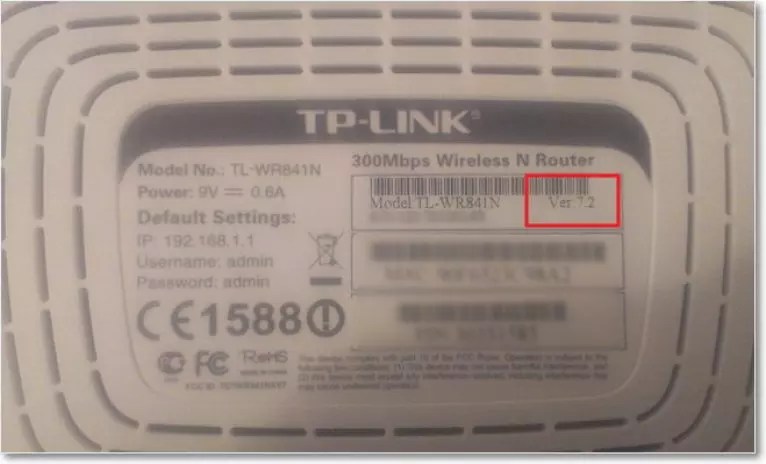
Örneğin şekilde, yönlendirici yazılımının sürümü 7.2'dir, bu da sürüm 7'ye güncellenmesi gerektiği anlamına gelir.
İnternet hızını artırmanın diğer yolları
Kişisel bilgisayarınızda veya dizüstü bilgisayarınızda wifi hızını artırmaya yardımcı olacak başka yollar da vardır.
- Kanal genişliğini arttırmak. Bu parametreyi yönlendirici ayarları penceresinde değiştirebilirsiniz. Kesintisiz ve hızlı bir internet bağlantısı için önerilen kanal genişliği 20 Megahertz'dir. Kanal genişliğini de artırabilirsiniz;
- Verici güç kontrolü. Bu parametre aynı zamanda yönlendirici ayarlarında da ayarlanır. Önerilen değer 75'tir.

İnternet hızını artırmak için yukarıdaki yöntemlerin tümünü pratikte nasıl uygulayacağınızı anlatan bir video:
WiFi yönlendiricinizin ve İnternetinizin hızını nasıl artırabilirsiniz? Wi-Fi'yi hızlandırın
Bir WiFi yönlendiricinin hızı, kablosuz bir ağ oluştururken ana sorundur. İzleyicilerden sıklıkla yönlendiricinin hızı yavaşlattığını, bu nedenle İnternet hızlarının düşük olduğunu duyuyoruz.